連携フローは、大きく分けて以下のプロセスで作成していきます。
- GmailとMicrosoft Teamsをマイアプリ登録
- Gmailで求人媒体からの応募メールを受信したら起動するトリガーの設定
- Microsoft Teamsに通知する設定
- テストと確認
ステップ1:GmailとMicrosoft Teamsとのマイアプリ連携
まず、Yoomのアカウントにログインします。
アカウントをお持ちでない場合は、まずYoomのアカウント発行ページにてアカウントを作成してください。
1.マイアプリをクリックした後、新規接続をクリックします。

2.入力欄からアプリ名で検索できます。
今回はGmailとMicrosoft Teamsをそれぞれ検索して、登録していきます。
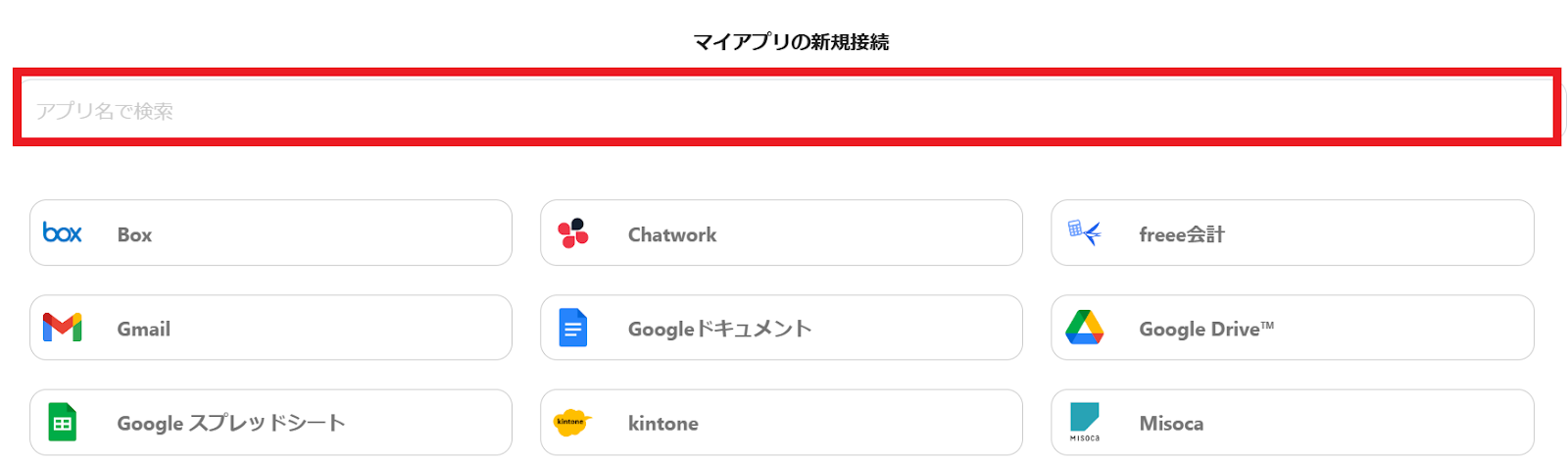
Gmailのマイアプリ登録
では、Gmailから登録していきましょう!入力欄にGmailと入力するとGmailのアイコンが表示されるので、アイコンをクリックします。
1.以下の画面が出てきます。
「Sign in with Google」をクリックしてください。
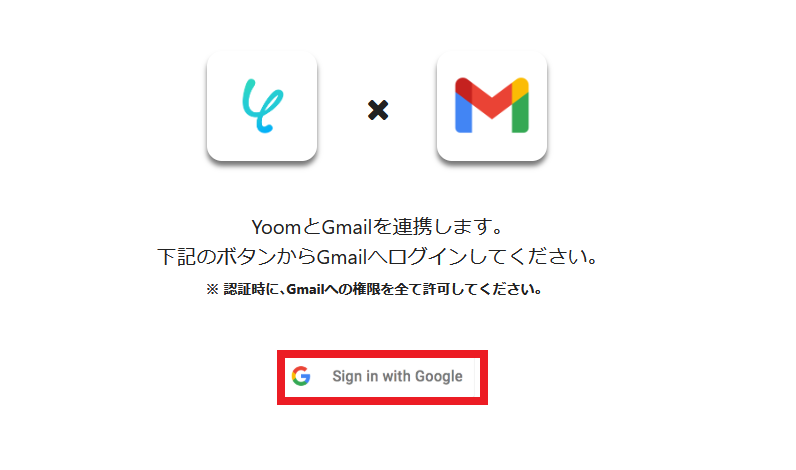
2.以下の画面が出てきます。
連携するアカウントを選んでください。
アカウントをクリックすると、追加アクセスを求められる場合があります。内容を確認し、問題がなければ設定を完了してください。

Microsoft Teamsのマイアプリ登録
Microsoft Teamsも同じように検索して、アイコンをクリックします。
なお、Microsoft 365(旧Office 365)には、個人向けと法人向け(Microsoft 365 Business)のプランがあります。
法人向けのプランに入っていない場合、認証に失敗することもあるので確認してくださいね。
1.事前にMicrosoft 365にログインしておくと、入力を行わなくても瞬時にマイアプリ登録が完了します。
ログインしていない場合は、以下の画面が出てきます。
連携するアカウントを選択してください。
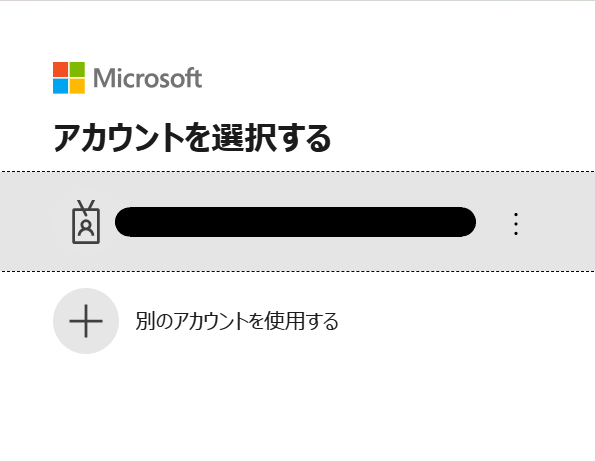
2.パスワードを入力してください。
入力が終わったらサインインをクリックします。
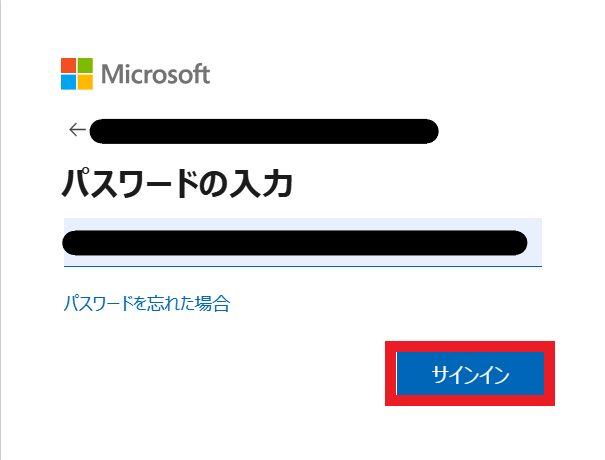
以上で、GmailとMicrosoft Teamsのマイアプリ登録は終了です。
マイアプリ登録が成功すると、以下の画面が表示されます。
マイアプリの画面にGmailとMicrosoft Teamsのアイコンが表示されているか確認してください。

その他、Yoomについての詳しい情報は、Yoomヘルプセンターをご確認ください。
テンプレートの選択
以下のリンクから「試してみる」をクリックしてください。














.avif)












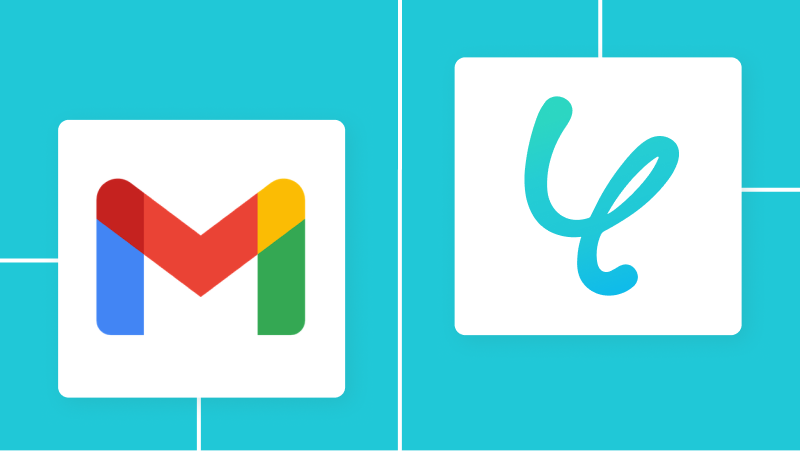
.png)
.png)

.webp)
.webp)



